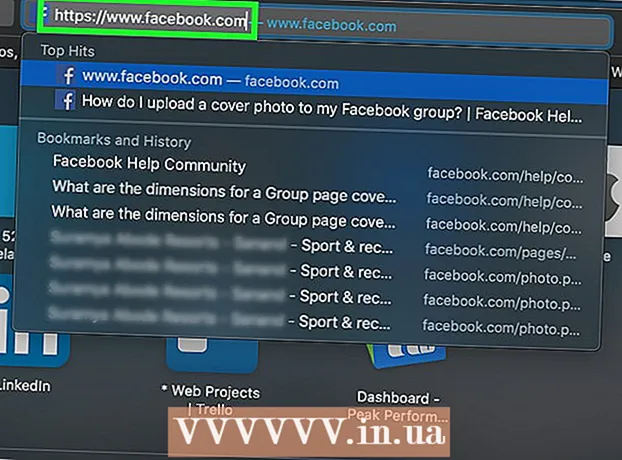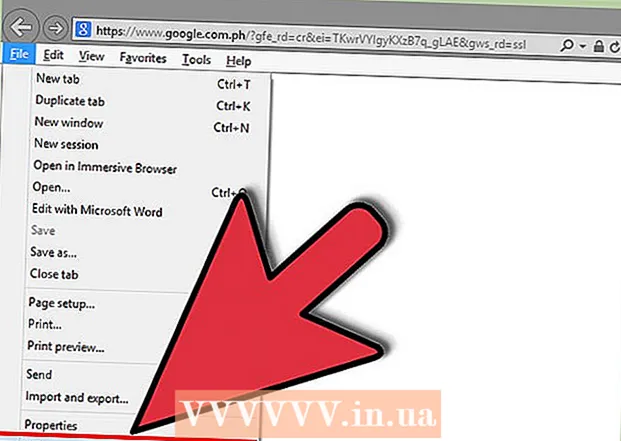రచయిత:
Tamara Smith
సృష్టి తేదీ:
24 జనవరి 2021
నవీకరణ తేదీ:
1 జూలై 2024

విషయము
- అడుగు పెట్టడానికి
- 4 యొక్క విధానం 1: USB కేబుల్ ఉపయోగించడం
- 4 యొక్క విధానం 2: Xbox కోసం బాహ్య వైర్లెస్ అడాప్టర్ను ఉపయోగించడం
- 4 యొక్క విధానం 3: Xbox కోసం అంతర్గత వైర్లెస్ అడాప్టర్ను ఉపయోగించడం
- 4 యొక్క 4 వ విధానం: బ్లూటూత్ ఉపయోగించడం
ఈ వికీ మీ విండోస్ పిసికి ఎక్స్బాక్స్ వన్ కంట్రోలర్ను ఎలా కనెక్ట్ చేయాలో నేర్పుతుంది. మీ PC కి Xbox One నియంత్రికను కనెక్ట్ చేయడానికి కొన్ని మార్గాలు ఉన్నాయి. మీరు మీ ఎక్స్బాక్స్ వన్ కంట్రోలర్ను యుఎస్బి కేబుల్తో, బ్లూటూత్ ద్వారా లేదా విండోస్ కోసం ఎక్స్బాక్స్ వైర్లెస్ అడాప్టర్తో కనెక్ట్ చేయవచ్చు.
అడుగు పెట్టడానికి
4 యొక్క విధానం 1: USB కేబుల్ ఉపయోగించడం
 ఛార్జింగ్ కేబుల్ను ఎక్స్బాక్స్ వన్ కంట్రోలర్కు కనెక్ట్ చేయండి. Xbox కంట్రోలర్తో వచ్చిన ఛార్జింగ్ కేబుల్ను ఉపయోగించండి మరియు దానిని కంట్రోలర్లోని ఛార్జింగ్ పోర్ట్కు కనెక్ట్ చేయండి.
ఛార్జింగ్ కేబుల్ను ఎక్స్బాక్స్ వన్ కంట్రోలర్కు కనెక్ట్ చేయండి. Xbox కంట్రోలర్తో వచ్చిన ఛార్జింగ్ కేబుల్ను ఉపయోగించండి మరియు దానిని కంట్రోలర్లోని ఛార్జింగ్ పోర్ట్కు కనెక్ట్ చేయండి.  ఛార్జింగ్ కేబుల్ను మీ PC కి కనెక్ట్ చేయండి. ఛార్జింగ్ కేబుల్ యొక్క ఇతర ప్లగ్ను మీ PC లోని USB పోర్ట్కు కనెక్ట్ చేయండి. మీరు USB ఛార్జింగ్ కేబుళ్లను ఉపయోగించి మీ PC కి ఎనిమిది కంట్రోలర్లను కనెక్ట్ చేయవచ్చు.
ఛార్జింగ్ కేబుల్ను మీ PC కి కనెక్ట్ చేయండి. ఛార్జింగ్ కేబుల్ యొక్క ఇతర ప్లగ్ను మీ PC లోని USB పోర్ట్కు కనెక్ట్ చేయండి. మీరు USB ఛార్జింగ్ కేబుళ్లను ఉపయోగించి మీ PC కి ఎనిమిది కంట్రోలర్లను కనెక్ట్ చేయవచ్చు.
4 యొక్క విధానం 2: Xbox కోసం బాహ్య వైర్లెస్ అడాప్టర్ను ఉపయోగించడం
 వైర్లెస్ అడాప్టర్ను మీ కంప్యూటర్కు కనెక్ట్ చేయండి. Xbox కోసం బాహ్య వైర్లెస్ అడాప్టర్ను కనెక్ట్ చేయడానికి మీ కంప్యూటర్లోని USB పోర్ట్లను ఉపయోగించండి.
వైర్లెస్ అడాప్టర్ను మీ కంప్యూటర్కు కనెక్ట్ చేయండి. Xbox కోసం బాహ్య వైర్లెస్ అడాప్టర్ను కనెక్ట్ చేయడానికి మీ కంప్యూటర్లోని USB పోర్ట్లను ఉపయోగించండి.  మీ Xbox One నియంత్రికను ప్రారంభించండి. నియంత్రికను ప్రారంభించడానికి మీ నియంత్రికపై Xbox బటన్ను నొక్కండి.
మీ Xbox One నియంత్రికను ప్రారంభించండి. నియంత్రికను ప్రారంభించడానికి మీ నియంత్రికపై Xbox బటన్ను నొక్కండి.  Xbox యొక్క వైర్లెస్ అడాప్టర్లోని బటన్ను నొక్కండి. బటన్ అడాప్టర్ ముందు భాగంలో ఉంది.
Xbox యొక్క వైర్లెస్ అడాప్టర్లోని బటన్ను నొక్కండి. బటన్ అడాప్టర్ ముందు భాగంలో ఉంది.  Xbox One నియంత్రికలోని కనెక్ట్ బటన్ను నొక్కండి. కనెక్ట్ బటన్ అనేది నియంత్రిక పైన ఉన్న రౌండ్ బటన్. కనెక్ట్ చేసేటప్పుడు LED లైట్లు ఫ్లాష్ అవుతాయి. నియంత్రిక మరియు అడాప్టర్లోని LED లైట్ ఆన్ చేసిన తర్వాత, Xbox One నియంత్రిక కనెక్ట్ అవుతుంది. మీరు వైర్లెస్ ఎక్స్బాక్స్ అడాప్టర్తో ఎనిమిది కంట్రోలర్లను లేదా నాలుగు చాట్ హెడ్సెట్లతో మరియు రెండు స్టీరియో హెడ్సెట్లతో కనెక్ట్ చేయవచ్చు.
Xbox One నియంత్రికలోని కనెక్ట్ బటన్ను నొక్కండి. కనెక్ట్ బటన్ అనేది నియంత్రిక పైన ఉన్న రౌండ్ బటన్. కనెక్ట్ చేసేటప్పుడు LED లైట్లు ఫ్లాష్ అవుతాయి. నియంత్రిక మరియు అడాప్టర్లోని LED లైట్ ఆన్ చేసిన తర్వాత, Xbox One నియంత్రిక కనెక్ట్ అవుతుంది. మీరు వైర్లెస్ ఎక్స్బాక్స్ అడాప్టర్తో ఎనిమిది కంట్రోలర్లను లేదా నాలుగు చాట్ హెడ్సెట్లతో మరియు రెండు స్టీరియో హెడ్సెట్లతో కనెక్ట్ చేయవచ్చు.
4 యొక్క విధానం 3: Xbox కోసం అంతర్గత వైర్లెస్ అడాప్టర్ను ఉపయోగించడం
 మీ Xbox One నియంత్రికను ప్రారంభించండి. నియంత్రికను ప్రారంభించడానికి మీ నియంత్రికపై Xbox బటన్ను నొక్కండి.
మీ Xbox One నియంత్రికను ప్రారంభించండి. నియంత్రికను ప్రారంభించడానికి మీ నియంత్రికపై Xbox బటన్ను నొక్కండి.  ప్రారంభంపై క్లిక్ చేయండి
ప్రారంభంపై క్లిక్ చేయండి  నొక్కండి
నొక్కండి  నొక్కండి ఉపకరణాలు. ఇది కీబోర్డ్ మరియు ఐపాడ్ను పోలి ఉండే బటన్.
నొక్కండి ఉపకరణాలు. ఇది కీబోర్డ్ మరియు ఐపాడ్ను పోలి ఉండే బటన్.  నొక్కండి బ్లూటూత్ మరియు ఇతర పరికరాలను జోడించండి. ఇది పేజీ ఎగువన, ప్లస్ గుర్తు పక్కన ఉంది.
నొక్కండి బ్లూటూత్ మరియు ఇతర పరికరాలను జోడించండి. ఇది పేజీ ఎగువన, ప్లస్ గుర్తు పక్కన ఉంది.  నొక్కండి ఇతర. ఇది ప్లస్ గుర్తు పక్కన బ్లూటూత్ సెట్టింగుల మెను దిగువన ఉంది.
నొక్కండి ఇతర. ఇది ప్లస్ గుర్తు పక్కన బ్లూటూత్ సెట్టింగుల మెను దిగువన ఉంది.  నొక్కండి Xbox వైర్లెస్ కంట్రోలర్. మీ Xbox One నియంత్రిక ఆన్ చేయబడితే, అది Xbox వైర్లెస్ అడాప్టర్ ద్వారా కనుగొనబడాలి.
నొక్కండి Xbox వైర్లెస్ కంట్రోలర్. మీ Xbox One నియంత్రిక ఆన్ చేయబడితే, అది Xbox వైర్లెస్ అడాప్టర్ ద్వారా కనుగొనబడాలి.  నొక్కండి రెడీ. మీ Xbox One నియంత్రిక Windows కి కనెక్ట్ చేయబడింది. మీరు Xbox వైర్లెస్ అడాప్టర్తో ఎనిమిది కంట్రోలర్లను లేదా నాలుగు చాట్ హెడ్సెట్లతో మరియు రెండు స్టీరియో హెడ్సెట్లతో కనెక్ట్ చేయవచ్చు.
నొక్కండి రెడీ. మీ Xbox One నియంత్రిక Windows కి కనెక్ట్ చేయబడింది. మీరు Xbox వైర్లెస్ అడాప్టర్తో ఎనిమిది కంట్రోలర్లను లేదా నాలుగు చాట్ హెడ్సెట్లతో మరియు రెండు స్టీరియో హెడ్సెట్లతో కనెక్ట్ చేయవచ్చు.
4 యొక్క 4 వ విధానం: బ్లూటూత్ ఉపయోగించడం
 మీ Xbox One నియంత్రికను ప్రారంభించండి. నియంత్రికను ప్రారంభించడానికి మీ నియంత్రికపై Xbox బటన్ను నొక్కండి.
మీ Xbox One నియంత్రికను ప్రారంభించండి. నియంత్రికను ప్రారంభించడానికి మీ నియంత్రికపై Xbox బటన్ను నొక్కండి.  మూడు సెకన్ల పాటు నియంత్రికపై కనెక్ట్ బటన్ను నొక్కండి. కనెక్ట్ బటన్ అనేది నియంత్రిక పైన ఉన్న రౌండ్ బటన్. ఇది విండోస్లో కంట్రోలర్ను కనుగొనగలిగేలా చేస్తుంది.
మూడు సెకన్ల పాటు నియంత్రికపై కనెక్ట్ బటన్ను నొక్కండి. కనెక్ట్ బటన్ అనేది నియంత్రిక పైన ఉన్న రౌండ్ బటన్. ఇది విండోస్లో కంట్రోలర్ను కనుగొనగలిగేలా చేస్తుంది.  ప్రారంభంపై క్లిక్ చేయండి
ప్రారంభంపై క్లిక్ చేయండి  నొక్కండి
నొక్కండి  నొక్కండి ఉపకరణాలు. ఇది కీబోర్డ్ మరియు ఐపాడ్ను పోలి ఉండే బటన్.
నొక్కండి ఉపకరణాలు. ఇది కీబోర్డ్ మరియు ఐపాడ్ను పోలి ఉండే బటన్.  నొక్కండి Blu బ్లూటూత్ మరియు ఇతర పరికరాలను జోడించండి. ఇది పేజీ ఎగువన, ప్లస్ గుర్తు పక్కన ఉంది.
నొక్కండి Blu బ్లూటూత్ మరియు ఇతర పరికరాలను జోడించండి. ఇది పేజీ ఎగువన, ప్లస్ గుర్తు పక్కన ఉంది.  నొక్కండి బ్లూటూత్. ఈ ఎంపిక బ్లూటూత్ పరికరాలను జత చేయడానికి మిమ్మల్ని అనుమతిస్తుంది.
నొక్కండి బ్లూటూత్. ఈ ఎంపిక బ్లూటూత్ పరికరాలను జత చేయడానికి మిమ్మల్ని అనుమతిస్తుంది.  నొక్కండి Xbox వైర్లెస్ కంట్రోలర్. మీరు ఈ ఎంపికను చూడకపోతే, నియంత్రికపై కనెక్ట్ బటన్ను మళ్లీ మూడు సెకన్ల పాటు నొక్కి ఉంచండి.
నొక్కండి Xbox వైర్లెస్ కంట్రోలర్. మీరు ఈ ఎంపికను చూడకపోతే, నియంత్రికపై కనెక్ట్ బటన్ను మళ్లీ మూడు సెకన్ల పాటు నొక్కి ఉంచండి.  నొక్కండి జత. మీ నియంత్రిక ఇప్పుడు బ్లూటూత్ ద్వారా విండోస్లో మీ PC తో జత చేయబడింది.
నొక్కండి జత. మీ నియంత్రిక ఇప్పుడు బ్లూటూత్ ద్వారా విండోస్లో మీ PC తో జత చేయబడింది.